看照片,你会觉得这是一款什么产品?

这是一个手掌大小的小方盒子,带有一块 LCD 全彩触摸器,白色呼吸灯,外壳手感细腻。适合放在台面上。当客人来访的时候,不用说也会引起注意。
这是一款带有 Mesh Wi-Fi 系统的家用高端无线路由器,叫做 AmpliFi,与传统完全不同,没有外置天线、不是「路由器形状」,再也不用把路由器藏起来了。
没错,青小蛙目前的路由器就藏在沙发底下…
网状网络(英文:Mesh Network)是一种在网络节点间透过动态路由的方式来进行资料与控制指令的传送。这种网络可以保持每个节点间的连线完整,当网络拓扑中有某节点失效或无法服务时,这种架构允许使用“跳跃”的方式形成新的路由后将讯息送达传输目的地。
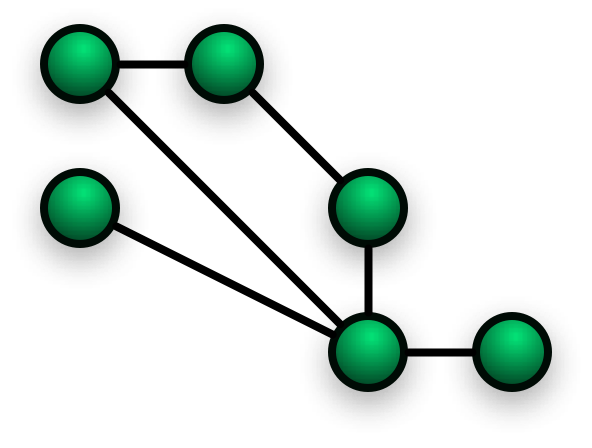
就像上面图片上的一样
在网状网络中,所有节点都可与拓扑中所有节点进行连线而形成一个“局域网络”。网状网络与一般网络架构的差异处在于,所有节点可以透过多次跳跃进行数据通信,但它们通常不是移动式装置。网状网络可以视为是一种点对点的架构。移动式点对点网络与网状网络在架构上是非常相似的,只是移动式点对点网络还必须随时更新组态以因应各节点移动的情形。
后面青小蛙在做普通话解释 😂
外观
还是继续说外观吧,AmpliFi 包含两种设备:主路由 AmpliFi HD 和网络扩展器 Mesh Phint HD。

青小蛙拿到的是土豪级配置:两台 AmpliFi HD 和一支 Mesh Phint HD。实际上只需要有一台 AmpliFi HD 就可以正常使用,而如果想组成 Mesh 网络,可以随意添加 AmpliFi HD 或者 Mesh Phint HD 设备进行扩展,多大的房间都可以完美覆盖 Wi-Fi 网络。
AmpliFi HD
AmpliFi HD 被包裹在一个大盒子里面:


AmpliFi HD 被镶嵌在里面,包裹的一圈是简易说明书,注意下图那个卡通图标,那里写着 7×24 Chat Support,意味着 AmpliFi 提供 24 小时客服,并且支持中文聊天。
与客服中文聊天很有意思,因为客服本身仅提供英文服务,但借助了翻译软件,实现了多语言支持(聊天的时候,客服会先用机器翻译成英文,然后再用机器翻译回复为中文,会告诉你是机器翻译的 😂)
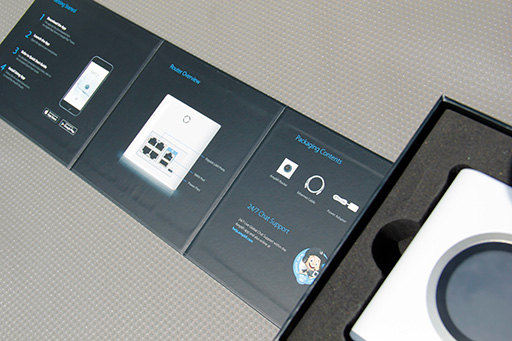
全家福:

包含一本说明书、电源适配器(9V 1.7A)、网线,以及 AmpliFi HD。
再来看看一些细节图片吧:


背面由一个 WLAN 接口,四个 LAN 交换口(均为千兆),一个 USB 2.0,一个 USB Type-C 电源接口。目前的 USB 接口还没有什么用,预留给将来更新固件后使用。
顶部有淡淡的银色制造商 UBNT Logo,拍摄时反光成了白色…


底部除了铭牌外,在正中间还有一个 reset 系统重置孔。

而点亮后的样子是这样的:
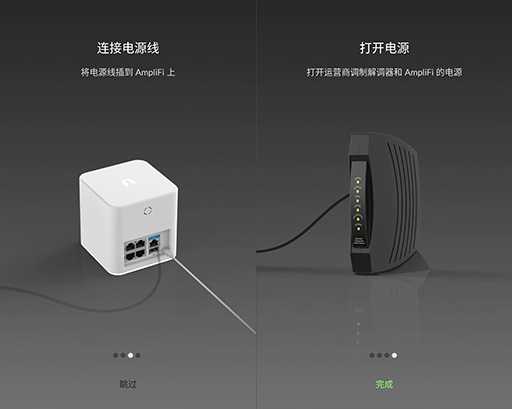
LCD 显示器的色彩其实很好看,但拍照效果很糟糕,可以参见第一张图片效果,清晰度可以接受,毕竟不是视网膜屏幕。
显示内容很简明:

包括网络信息、接口连接状况、实时速度(上图为使用 Speedtest 测速过程中)以及流量统计。其中流量统计可以在 App 中清零,想要测试应用有没有偷跑流量之类的都行。

系统固件更新也可以通过这块屏幕完成,只需要点一下更新就完成了,非常容易。

画风不太一样,来自好基友家中的照片
Mesh Phint HD
再来看看网络扩展器 Mesh Phint HD,青小蛙一直把它叫扩展棒,简称棒子(AmpliFi 简称 盒子 😂)
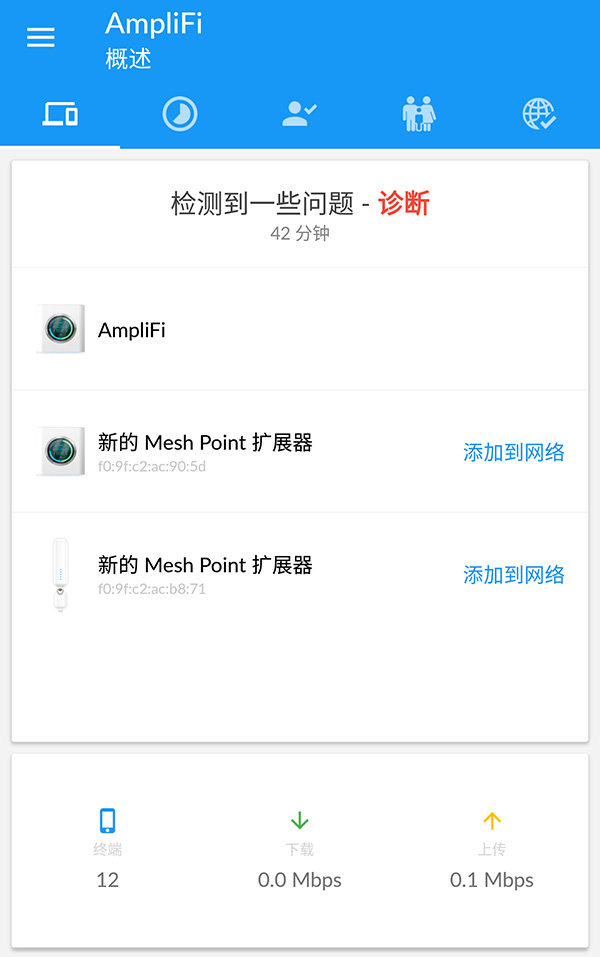
所有的 AmpliFi 设备都采用了 802.11ac 标准,3×3 MIMO,5G 下最高 Wi-Fi 速率 1300Mb,2.4G 下最高 450Mb。
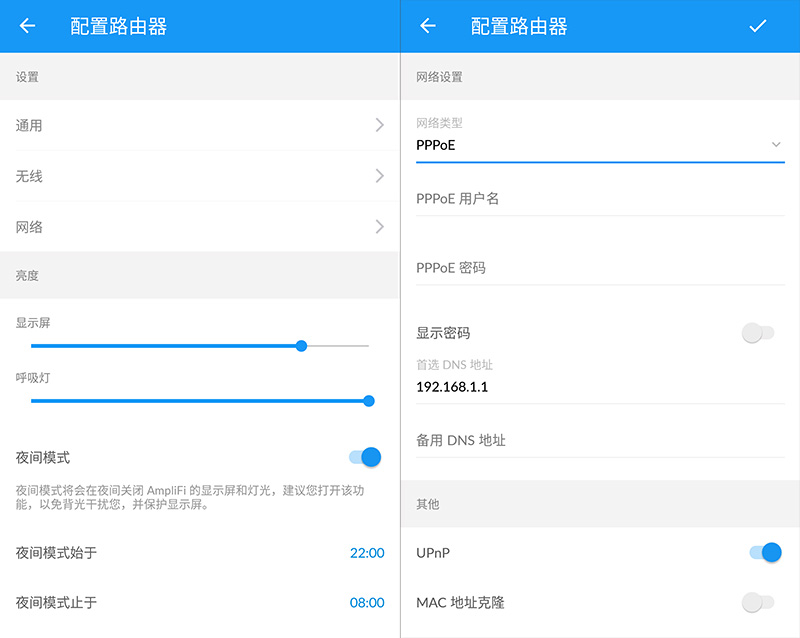
扩展棒由电源和扩展器主体两部分组成:
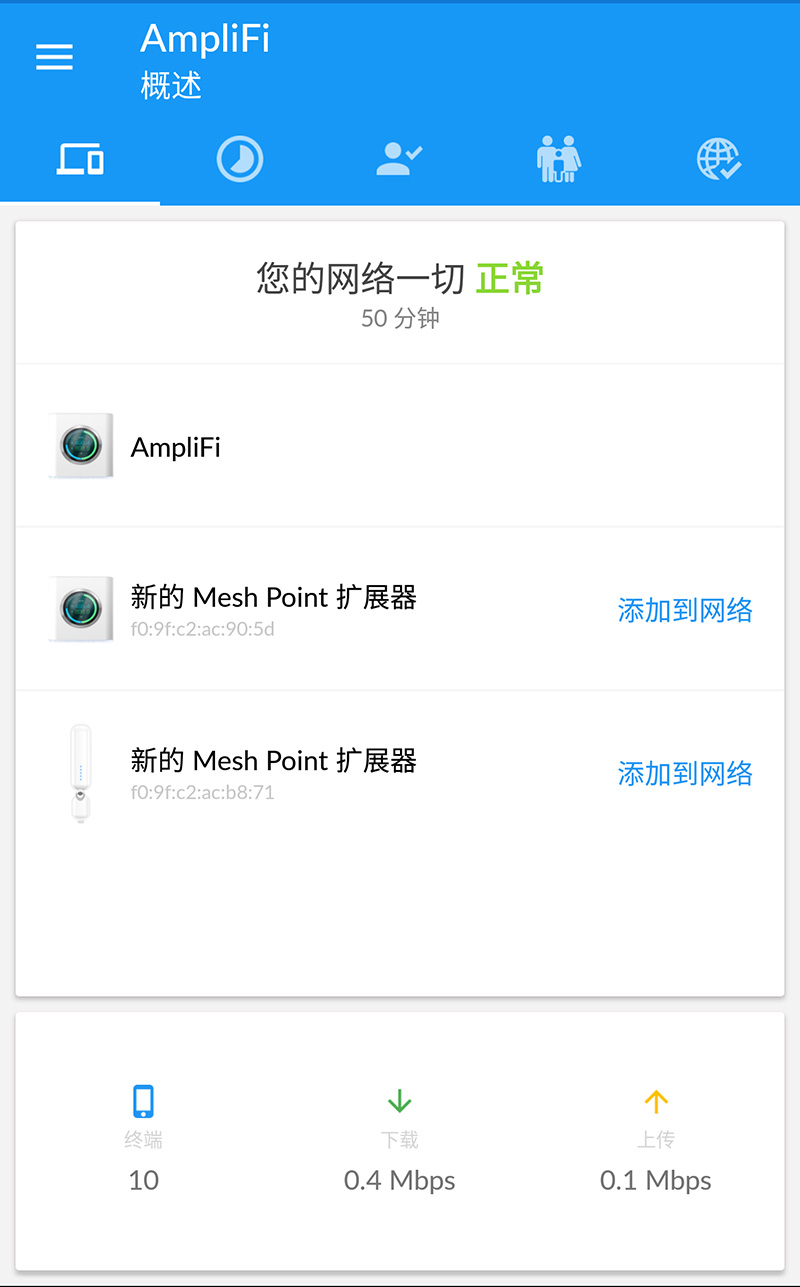
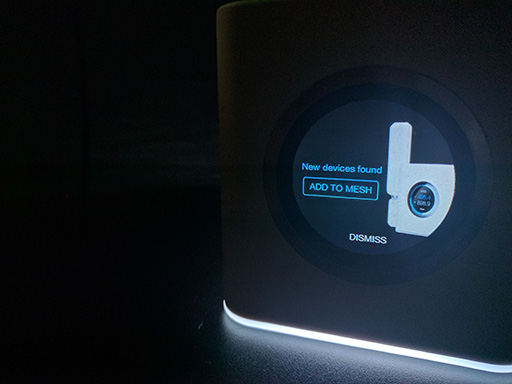
两者通过圆球上的磁力连接,可以实现大角度的旋转,以便得到更好的网络信号。
由于圆球的存在,你可以将 Mesh Phint HD 插在任何插座上,并且随意调整角度:

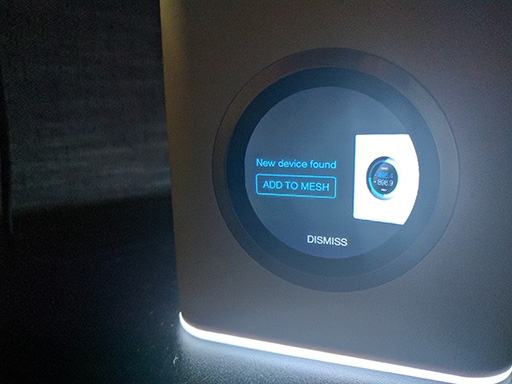


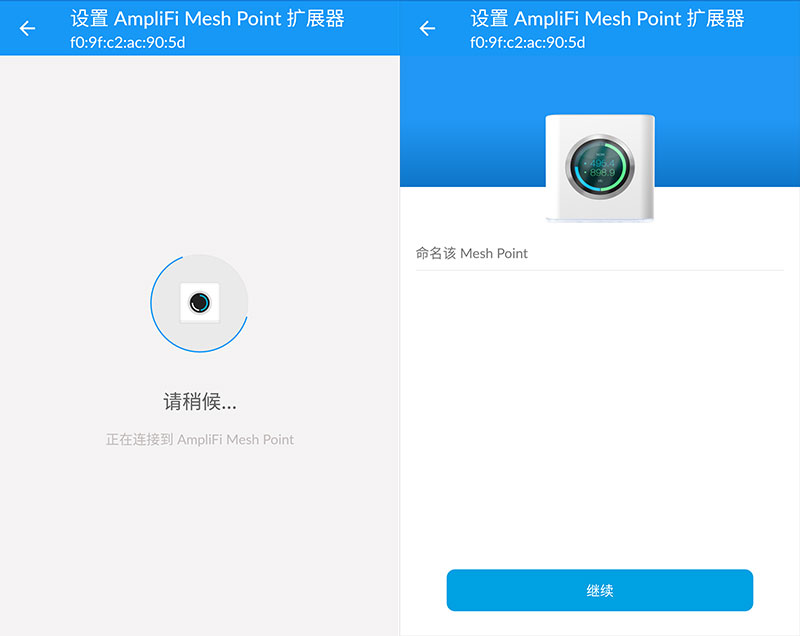
这让 Wi-Fi 的扩展变得异常简单,尤其对那些在装修的时候没有预留网线的房子来说,只需要找几个合适的插头,就完成了网络扩展,简直不要太方便。
Mesh Phint HD 自身也是通过 Wi-Fi 与 AmpliFi HD 相连接的,它会根据信号强弱以及距离远近自动选择中继频段(5 GHz 拥有更好的性能,而 2.4 GHz 能够获得更远的距离)。
合体趴
外观基本就这样了,最后来几张合影吧


正照完成,毕竟这么有设计感的东西,不能浪费啊…
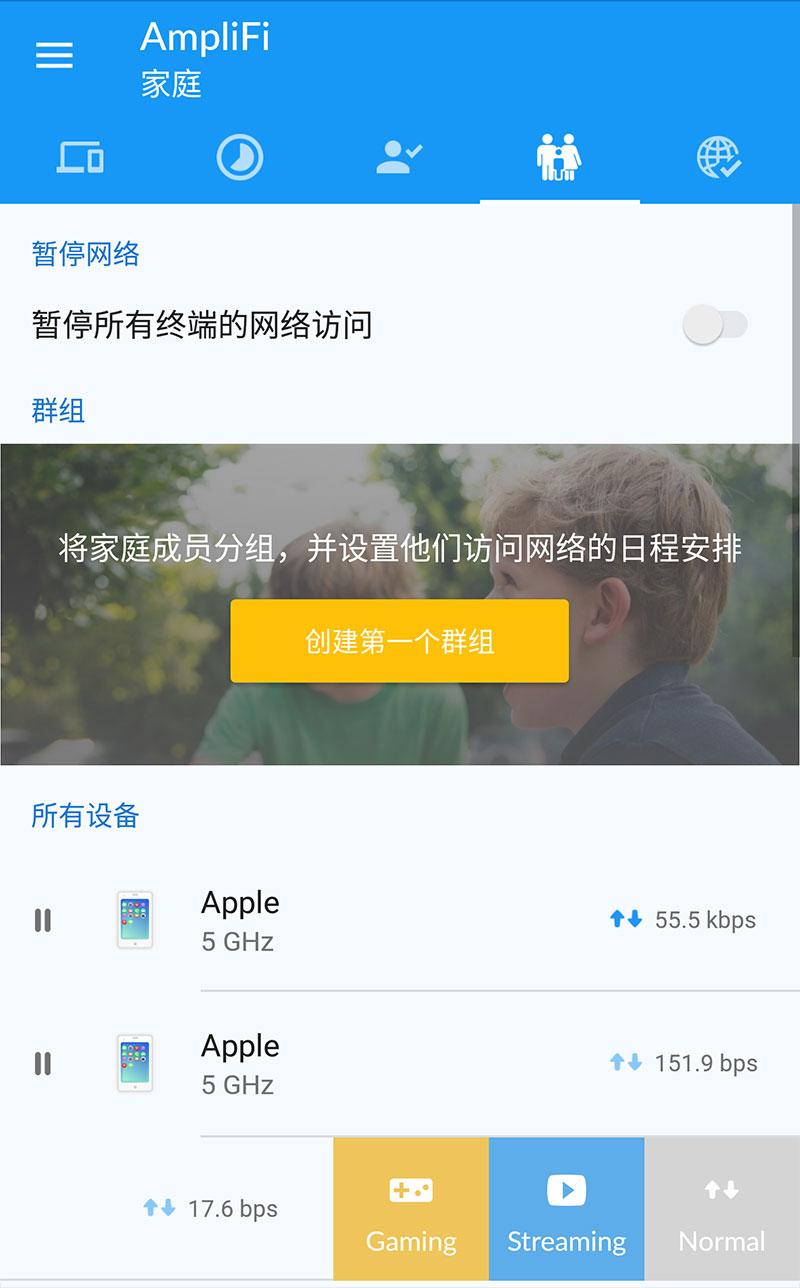
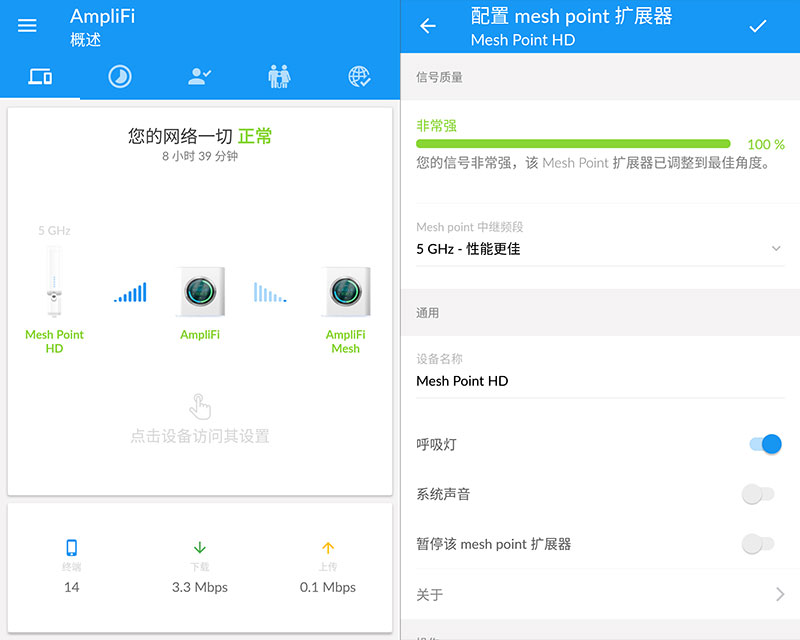

注意这里的连接方式是有问题的,通过有线上联的方式,主 AmpliFI HD 应该使用 LAN 口,而扩展 AmpiFi HD 要使用 WAN 口。拍照的时候疏忽了。
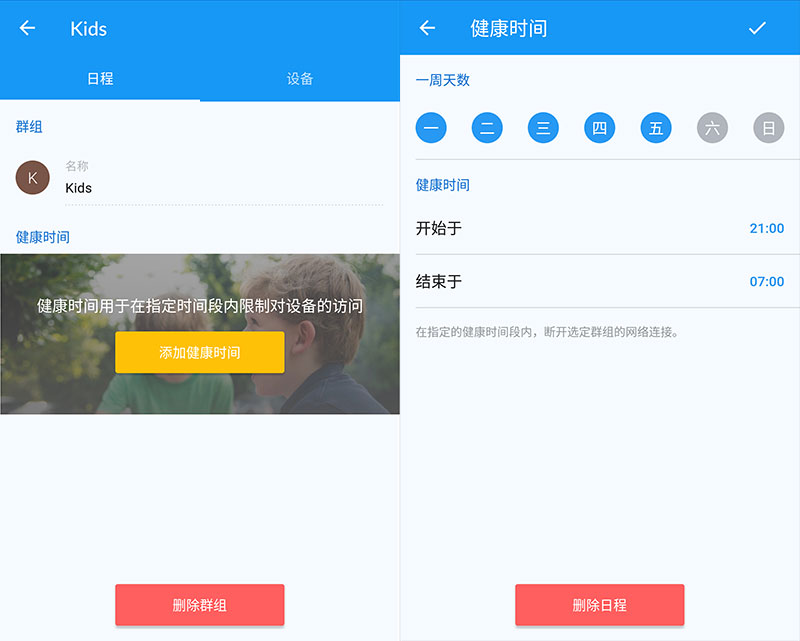



玩累了,睡会儿
App 配置
AmpliFi 通过 App 配置网络。
不需要使用桌面电脑,无需进入管理界面,也可以使用 Wi-Fi 设置。
首次为 AmpliFi HD 通电后,屏幕上会提示让你安装手机应用(这里竟然没有在屏幕上提供二维码来安装,而是放了 App Store 和 Google Play 两个图标,略微不接地气…)
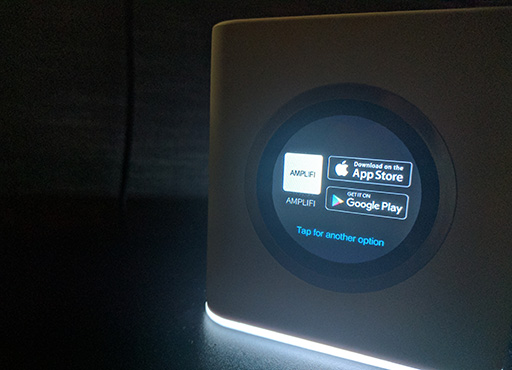
或者点一下屏幕选择连接一个 Wi-Fi 热点后进行配置,为了获得更好的使用体验,当然选择安装 App 来进行设置来。
在应用市场搜索 AmpliFi 安装即可。启动后会循环播放 AmpliFi 应用场景的官方宣传动画,点击继续进行配置。

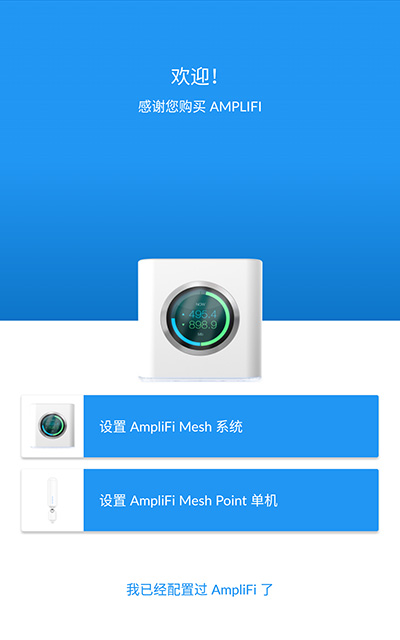
注意到上面的「设置 AmpliFi Mesh Point 单机」选项了么?作为一款标准的网络扩展器,Mesh Phint HD 可以搭配在其他品牌路由器中使用。而单买一个盒子或者一根棒子也是能用的。
在这里我们来「设置 AmpliFi Mesh 系统」。AmpliFi 采取来最简单的配置方式,通过四张动画图片,教你将猫与 AmpliFI 连接。

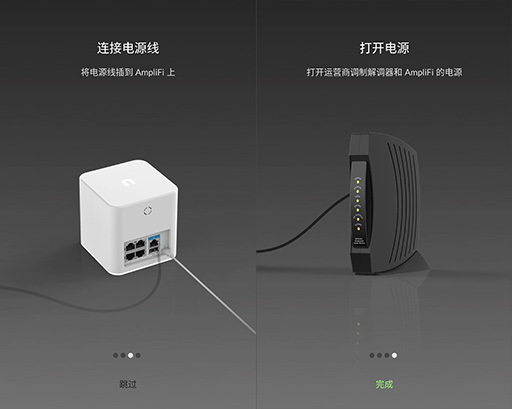
点击完成,就开始正是配置网络:
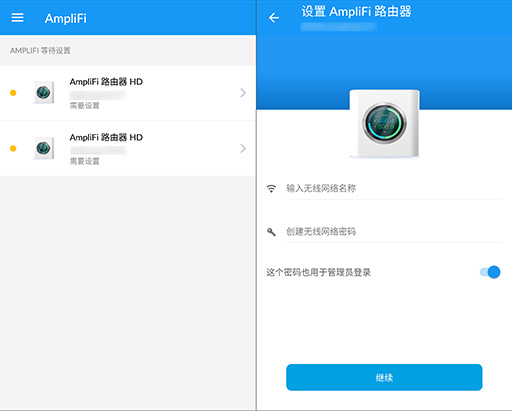
AmpliFi HD 的显示屏信息很丰富,在连接网络之前,它会提示你还没连接到互联网。
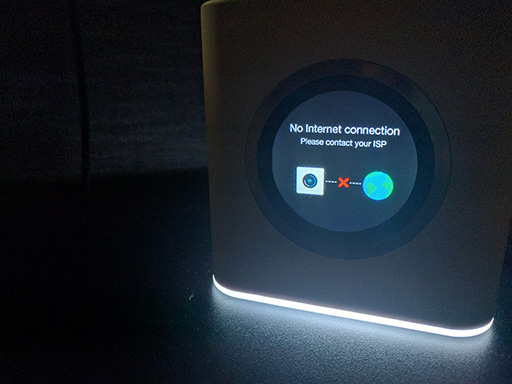
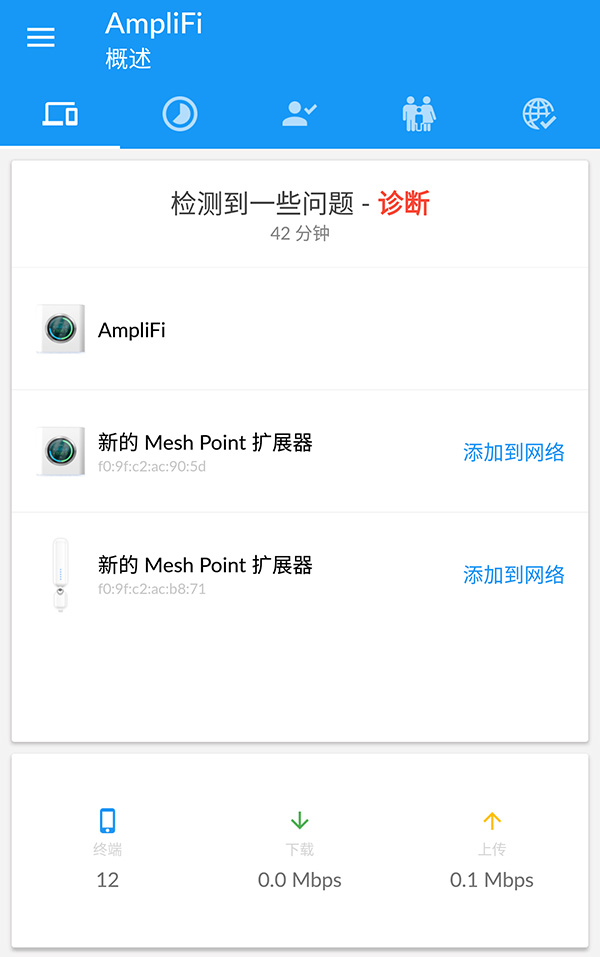
我们要先连上网再说其他的,点击那个 AmpliFi,进入网络设置,网络类型选择 PPPoE,输入宽带用户名密码,点击右上角对号,完成。
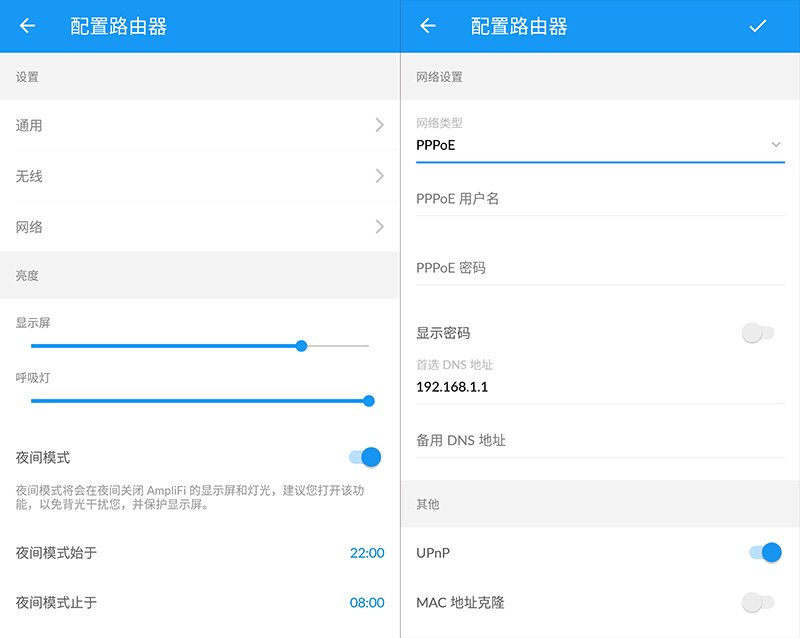
然后,就能使用 AmpliFi HD 正常上网了。
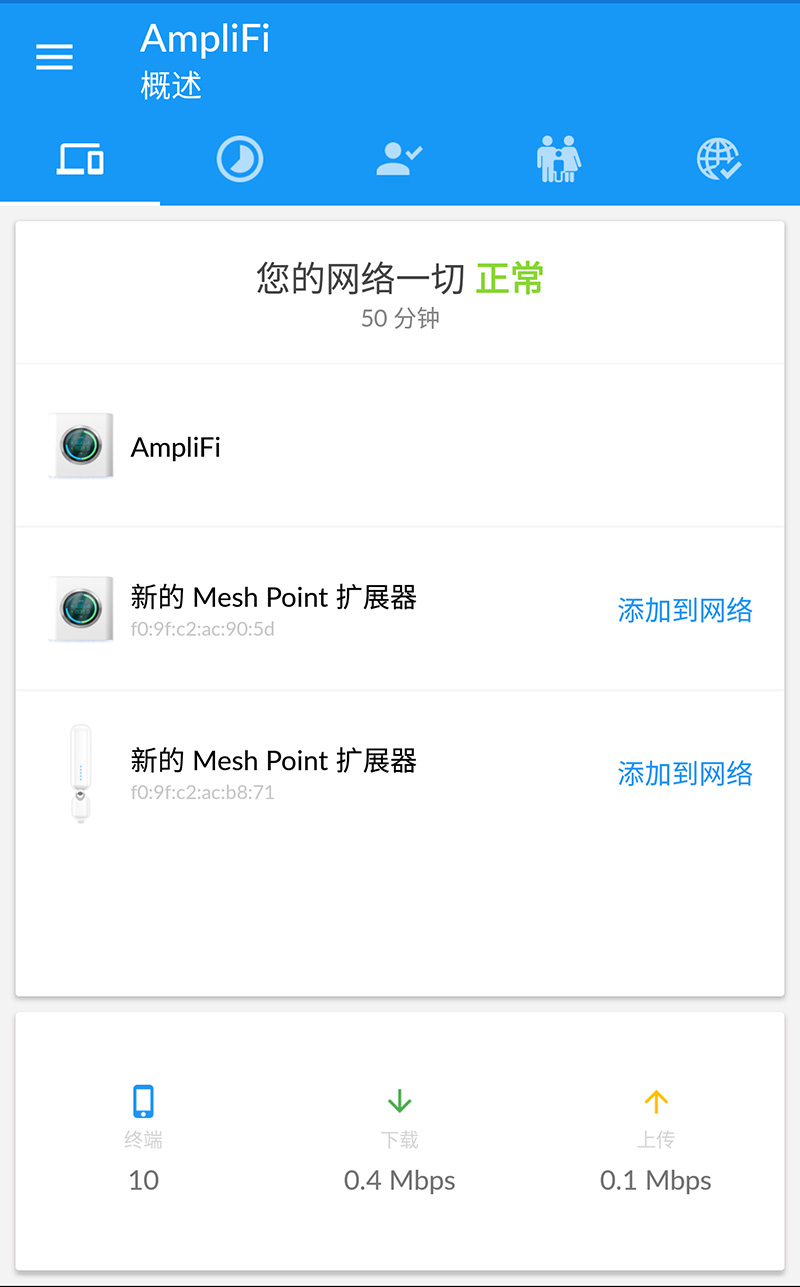
接下来,继续配置扩展器,除了在 App 上添加新的扩展器外,还能在显示屏上直接配置,非常方便:
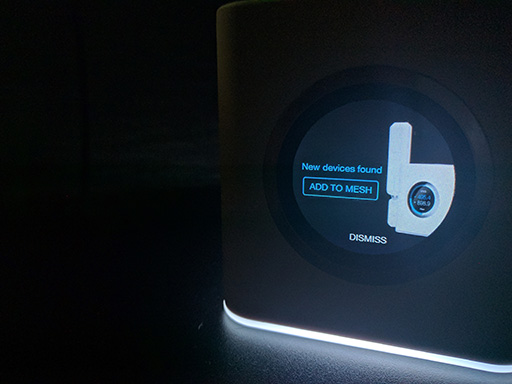
点一下 ADD TO MESH,设备就开始自动配置,不需要人工干预,大约 1 分多钟,扩展棒已经连上了。
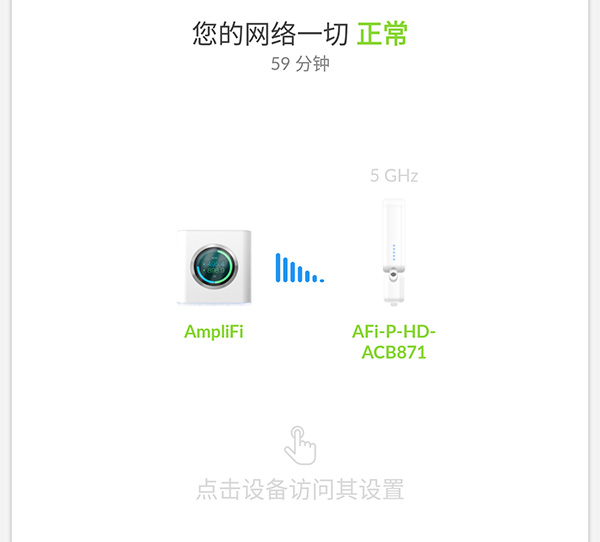
扩展棒连接成功后,显示屏又监测到了另外一台 AmpliFi HD:
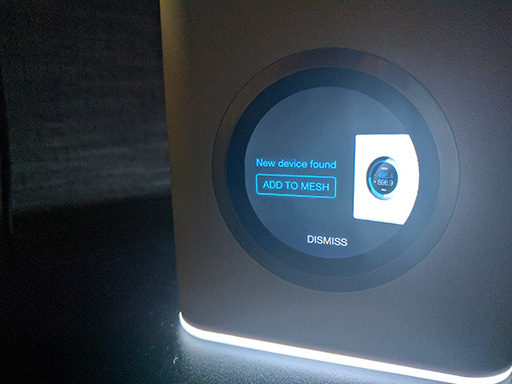
这次我们用 App 配置,其实也是一键,只不过中途可以为设备设置一个名字,毕竟有些大房子需要很多设备的 🙈
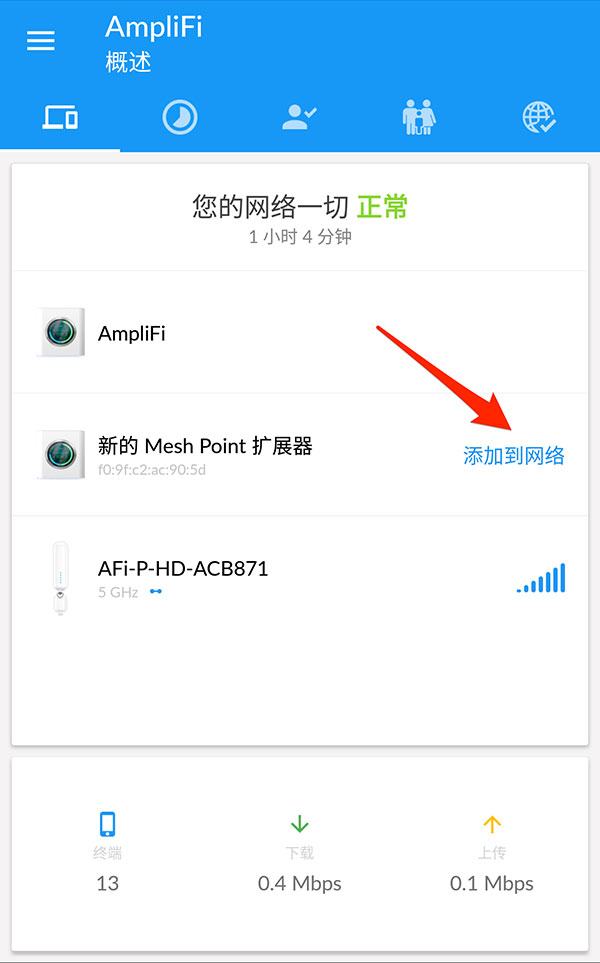
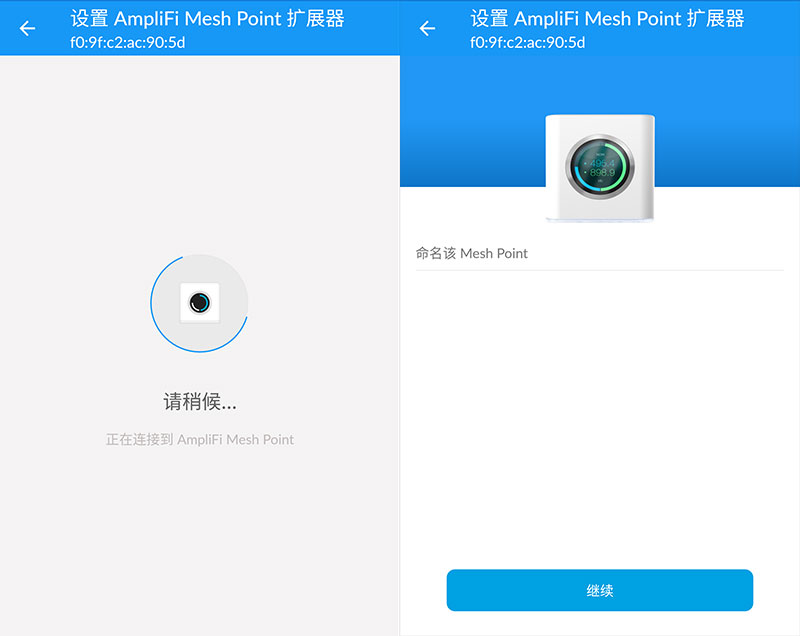
然后,整个 AmpliFi Mesh 系统就好了,你可以在 App 中管理所有的功能。
系统会自动优化网络,挑选最合适的频段与设备进行连接,不需要人工干预,用最简单的方式组建家庭 Wi-Fi 网络。
什么是 Wi-Fi 网状技术(Mesh Network)
所谓 Mesh 网络,就是多个 AmpliFi 设备间,无论盒子还是棒子,通过机器算法,让用户在多个信号点之间自动无缝漫游,始终保持最佳的信号质量与网速。
来看一下官方的动画示意图:
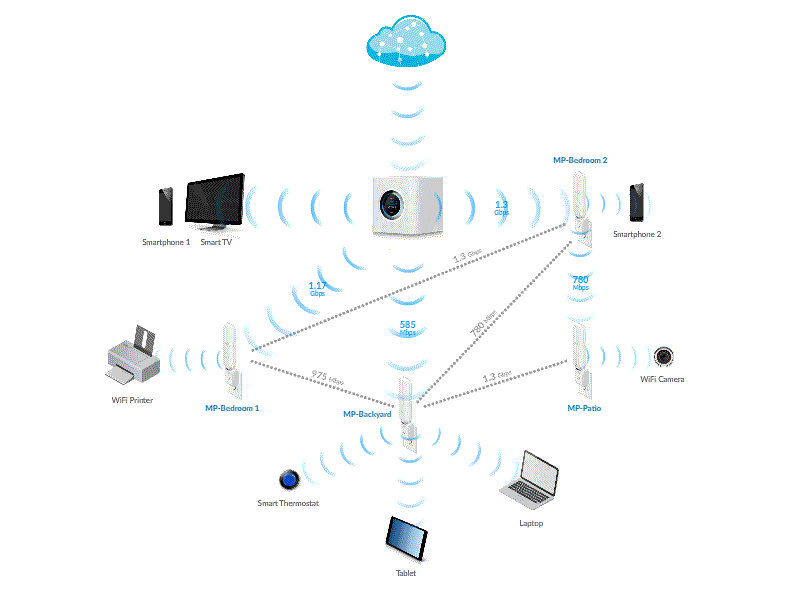
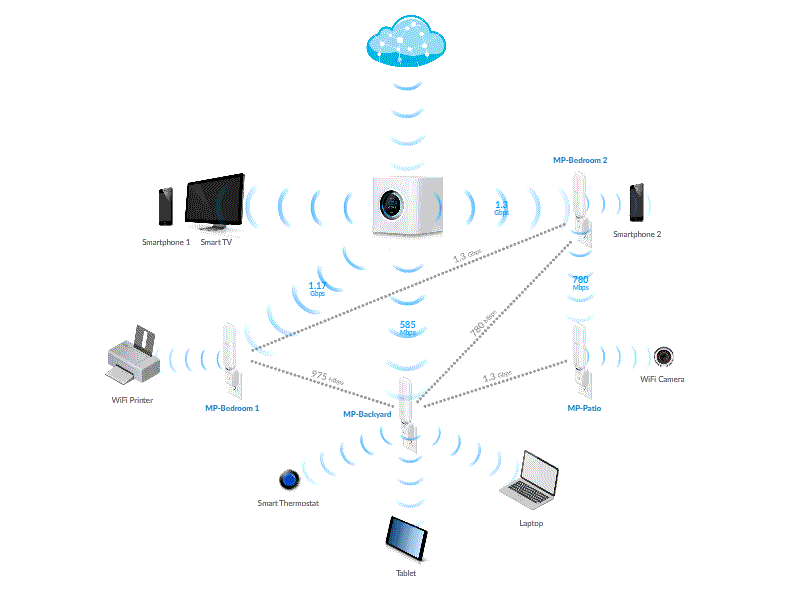
在 Mesh 网络中,无论哪个节点出现了问题,或者信号被干扰,系统都会动态地切换到临近其他节点上。
有线上联
下图似乎哪里不对…
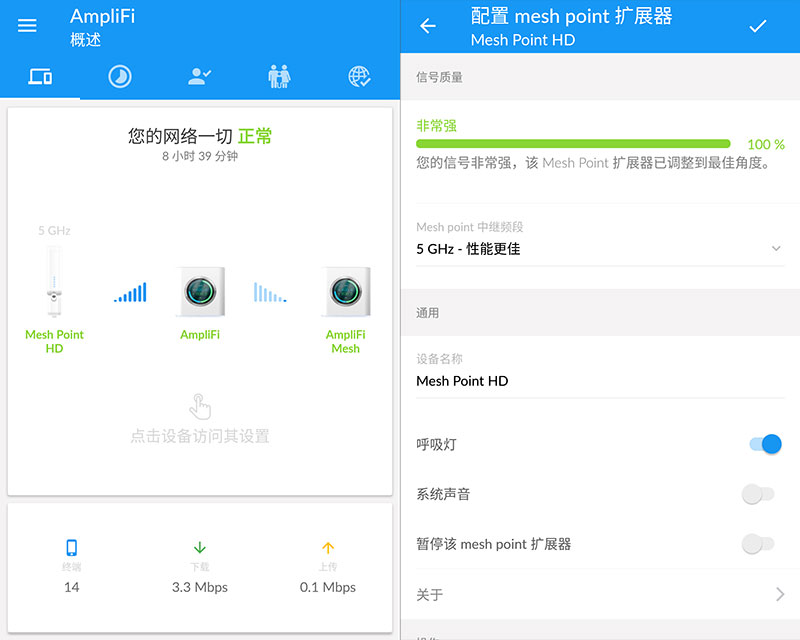
在 AmpliFi 和 Mesh Point HD 之间信号满格,强度 100%,并且通过性能更佳的 5 GHz 中继频段传播。
而 AmpliFi 与 AmpliFi Mesh 之间信号非常弱,由于位置原因,两台盒子相隔了两堵墙外加一道木门,于是信号就到了可怜的 12%…
这时,作为土豪配置的 AmpliFi HD 优势就显现出来了,由于有网线接口,所以可以通过有线上联 Ethernet Backbone 功能来实现通过网线连接两台设备。
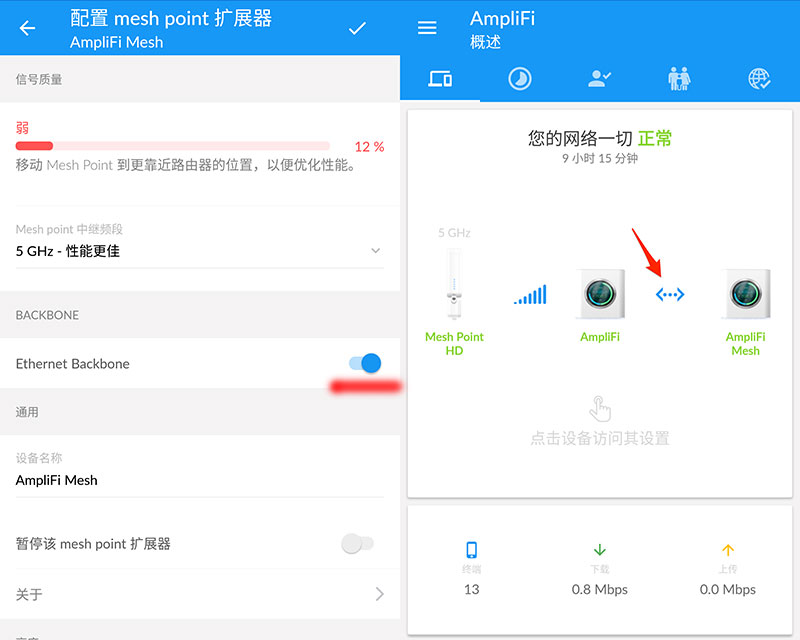
如果你没有预留网线,或者不想拉一根跨房间的明线,那么另外一个方法就是调整位置,尽量减少墙的干扰,信号会提升很明显的。比如青小蛙只是把 Mesh Point HD 向门口移动了一米,信号就从 80% 涨到了 100%。
其他功能
在完成以上步骤后,Wi-Fi 已经彻底部署完成了,其实就是简单的两部:配置主路由,添加扩展器。
作为一款路由器 App,AmpliFi 简化了操作,将最常用功能都列了出来,包括网络吞吐量、访客模式、已连接设备管理、网络状况诊断。
而像自定义信道、UPnP、VLAN、DHCP、端口转发等功能,都放在了主路由下面的菜单中。
访客模式
访客模式可以自定义分享时间(最长 24 小时,或者无限开启)、限制连接数(1~10,或者不限)。
分享按钮很有意思,他会给别人发一条文本:「轻连接到 “AmpliFi-guest” 无线网络」 青小蛙觉得,这个直接说是不是更好 😂
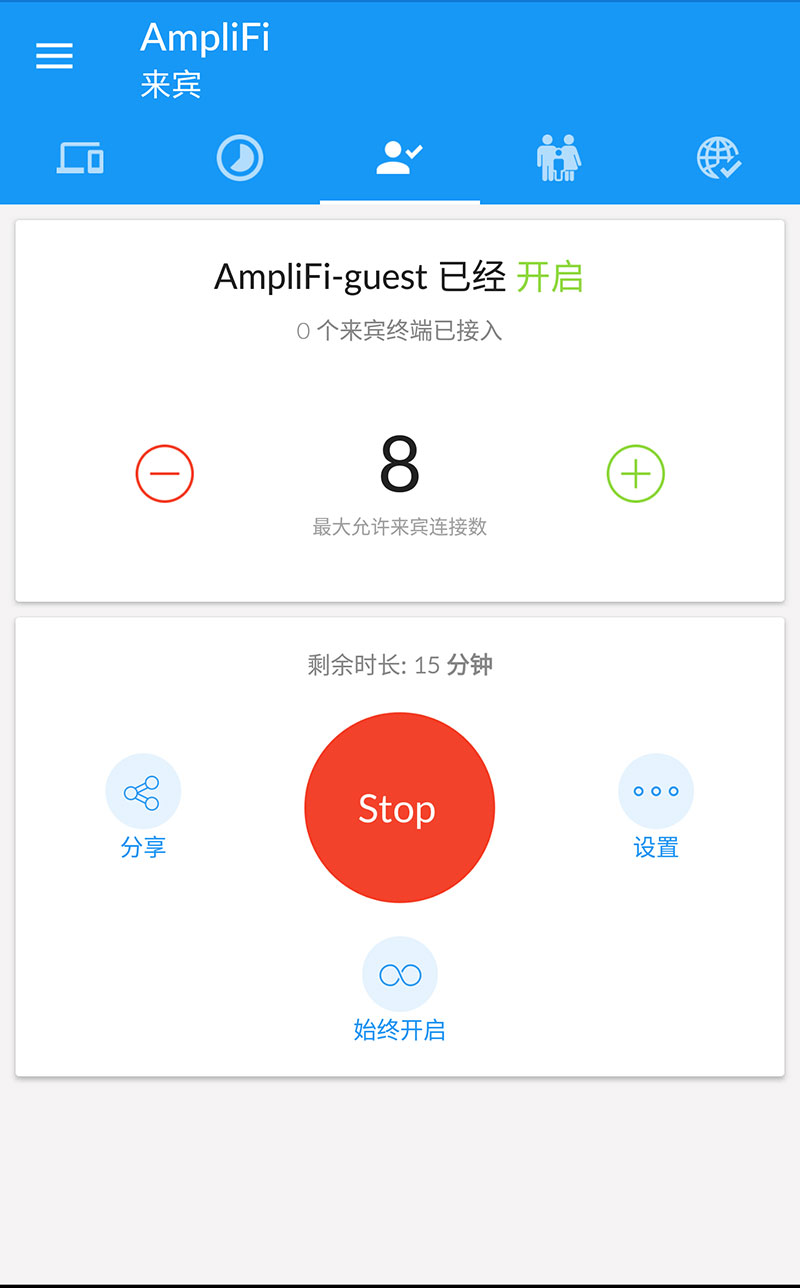
家庭分组
AmpliFi 可以很容易的分组管理连接设备。
除了能看到实时网速,还能为每个设备进行 QoS 优化,目前有 游戏加速 和 视频优化,见下图最下方。
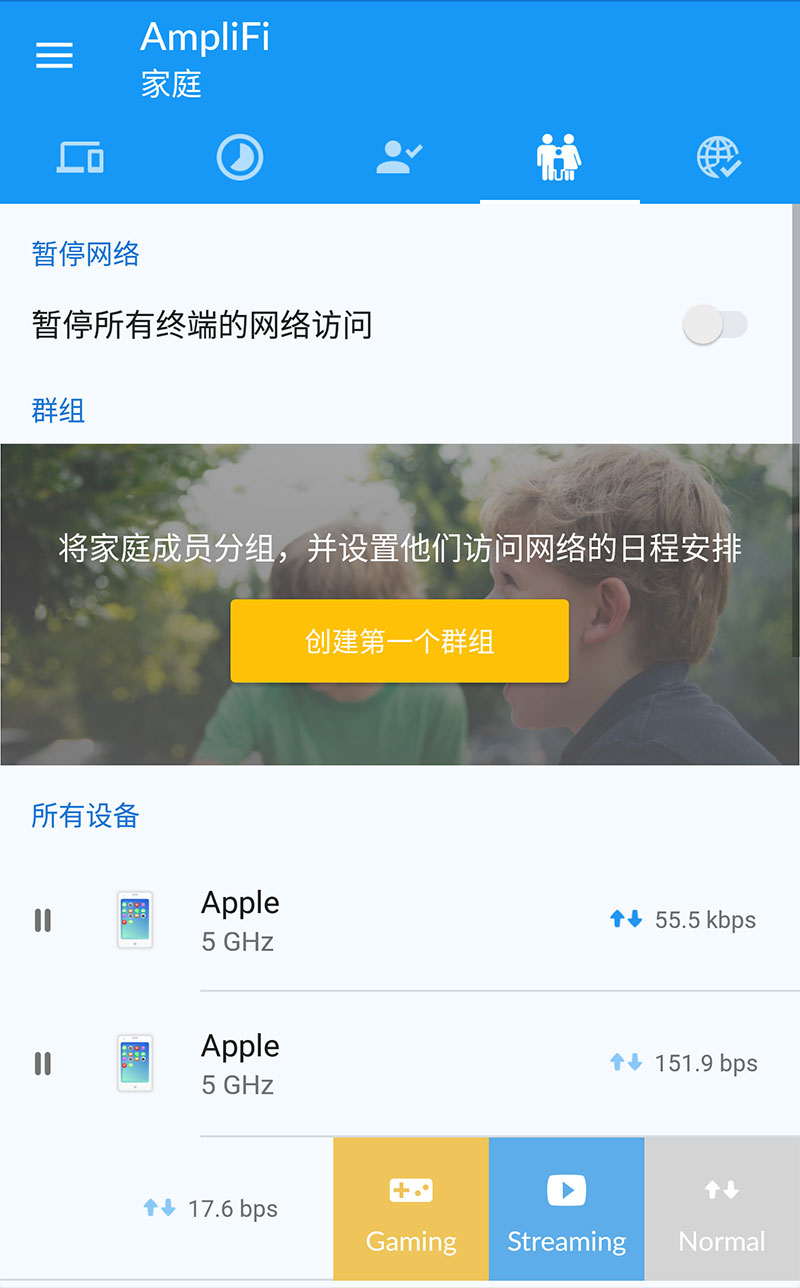
为家庭成员分组,主要是考虑儿童的上网时限问题。你可以将多台设备添加至一个群组中,并且设置这个群组可访问网络的日程。
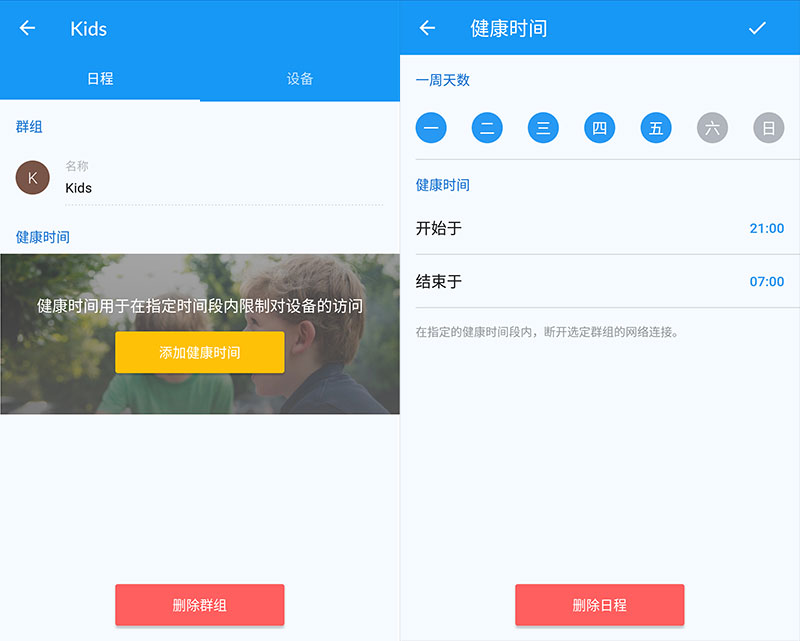
当然你需要保护好路由器密码,不然网络内的任何成员安装了 App 之后,都能随意设置。
一个彩蛋
当使用 Google 或者 Facebook 登录 App 后,就可以开启远程控制功能,就算在外也能通过 App 控制网络。而这些就留给 Ubnt 继续做本地化了。
作为一家工业设计超强的公司,AmpliFi 还能让家中的 Wi-Fi 信号可视化。
首先上传房型图,设置比例尺,将设备拖到合适的位置:
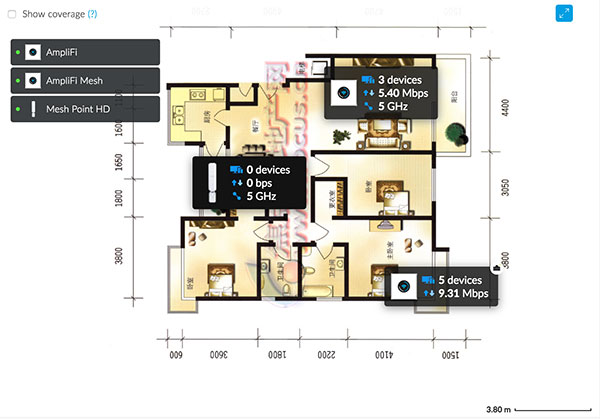
然后,打开 Wi-Fi 覆盖:
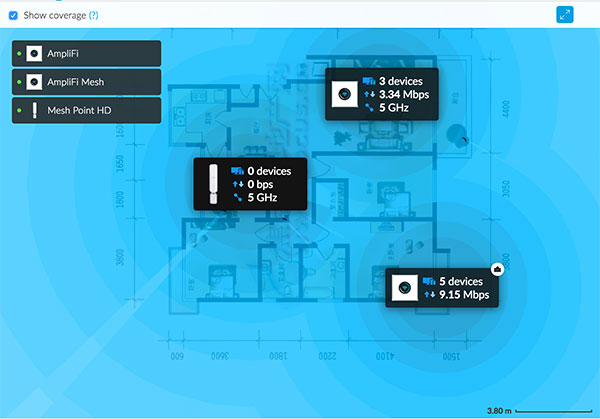
就可以直观的看到家中每一处的信号强弱。注意这里的墙壁是可以选择材质的,不同材质的墙壁造成的信号衰减是不一样的。
总结
对于那些无论多大房子还在一台路由器管全家的同学来说,早就应该考虑下家中的网络问题。很多人家中总有一些地方,要么网速极慢,要么完全没有信号,要么多连几台设备网络就崩了…
对于每天、甚至实时都在用的东西,怎么能忍下去。
AmpliFi 适合于追求高颜值、高网络性能的用户,无需网络布线、设置简单,又能放得上台面,Mesh 网络一键扩展,多大的房子都能搞定。
随着智能家居设备的普及,需要有越来越多的设备连接到网络。而一台 AmpliFi 的理论带机量在 250 台以上,综合目前国内城市的信号干扰程度,同时连接 60 台设备是没有任何问题的(如果大家尽量都用 5G 设备,可以带的更多),而这差不多可以开一个大趴体了。而这只是一台设备的情况。
最后附一些链接:
AmpliFi 主页:https://amplifi.com.cn/
AmpliFi 规格书:PDF
购买链接:





用家用电器思维做一款家用路由器~
硬。。。硬广?
比我新家的 空调还贵~
买不起。
有点贵,只是一个路由器卖到这个价格…Mesh Network的话一般TP-LINK路由器就做得到。
还不如撸一个 斐X k3 也有屏幕哈
看起来确实不错,就是觉得太贵了,我还是用我的TP-LINK和网件吧……
设计的这么有颜值,然而屏幕显示的内容日常没什么意义啊,最多偶尔看两下,摆在外面看也没什么用,搞个时钟倒是真的。如果能带个广播之类的就更好了
你这么说还真是。
感觉能控制音乐播放岂不更美?
小众软件什么时候开始卖硬件了
详见硬件标签 http://www.appinn.com/tag/%E7%A1%AC%E4%BB%B6/
这可是UBNT出品,小编没写出来,楼上用TP来比的也是挺好笑的。。。
UBNT就是把企业级的技术下放到家用市场里头了,对比一般家用路由器是要贵上好多,现在家用成本最低的廋AP无缝切换就是UBNT的方案了
简单说,可靠性会比一般家用好很多?
并没什么卵用,你看不了3天就懒得看了,这货有什么好看的,最好的路由器就是空气,你从来不会想到它的存在。
H3C那个1200M的圆饼路由器挺好看的
小众软件的硬性广告。
华为荣耀路由器山寨成功
一般般 纯属广而告知 路由器的基本功能没有很好体现 扩展功能也不多 主要贵在这个屏上 就散热而言貌似就不是很高配置
贵的一比
跟你说实话不如买个工控机,1037U
这价格我能家里铺线绕两圈了
我希望的路由器是,插上网线,打开电源,然后就忘记路由器的存在,不需要什么呼吸灯,只需要网速快,不死机
家太小,用不着拓展(悲哀)
强制性把幕后的东西搬到台前,这样不好吧
滚筒洗衣机 + 日本大东电机的那种按摩棒
很好。我选更贵更丑更没存在感的思科路由器。
房型图在哪上传呢?
https://controller.amplifi.com/login
房型图怎么传啊?
正愁各房间的WiFi信号衰减问题,这篇真是及时雨。